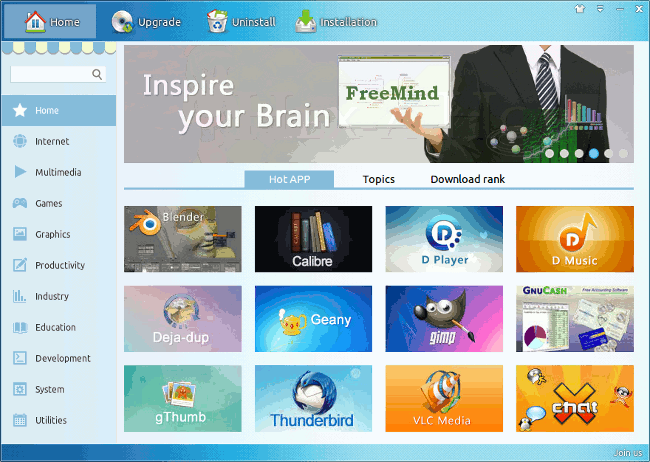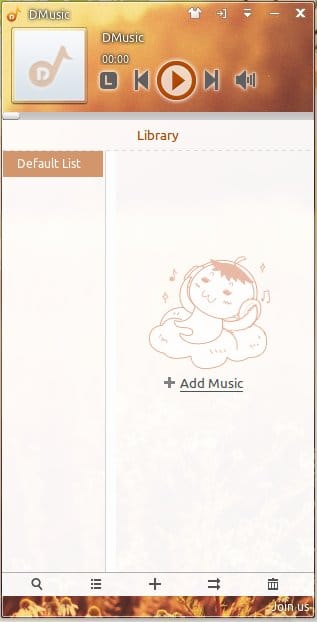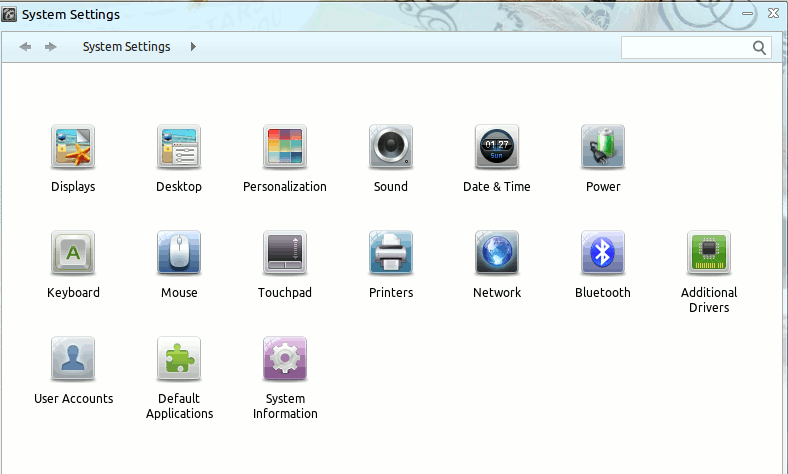Linux Deepin est une belle distribution Linux basée sur Ubuntu. Bien que nous ayons examiné Linux Deepin et que nous en ayons fait l’éloge, la dernière version 12.12 est encore meilleure, plus élégante et fonctionne plus facilement. Si vous n’avez pas l’intention de formater votre PC et d’installer Linux Deepin à partir de zéro, voici comment vous pouvez installer Linux Deepin Desktop sur Ubuntu et y accéder à partir de l’écran de connexion.
Dans votre Ubuntu, ouvrez un terminal.
La première chose que nous allons faire est d’ajouter le référentiel pour les packages Linux Deepin.
Ajoutez les lignes à la fin du fichier :
Appuyez sur Ctrl + O suivi de Ctrl + x pour enregistrer et quitter la liste des sources.
Ensuite, nous allons récupérer et importer la clé publique des packages Linux Deepin.
Mettre à jour le système.
Enfin, installez l’environnement de bureau Linux Deepin :
Cela installera un grand nombre de fichiers sur votre système et pourrait prendre beaucoup de temps, en fonction de votre connexion Internet.
De plus, vous pouvez ajouter le Deepin Music Player, le Software Center et le panneau Paramètres au mix :
Une fois l’installation terminée, redémarrez votre ordinateur (ou déconnectez-vous de votre session existante). Vous devriez trouver le nouvel environnement de bureau Deepin disponible pour la sélection dans l’écran de connexion.
Voici quelques captures d’écran:
Bureau Linux Deepin :
Centre logiciel Linux Deepin :
Lecteur de musique Linux Deepin :
Paramètres système Linux Deepin
Notez que cela ne vous donnera pas une expérience Linux Deepin complète. Certaines applications (telles que Nautilus) conserveront leur aspect et leur convivialité d’origine. Néanmoins, cela reste l’un des meilleurs moyens d’utiliser Linux Deepin sans reformater votre ordinateur.
Cet article est-il utile ? Oui Non